如何在 Chrome 浏览器中更改谷歌背景图片
当您启动Chrome浏览器时,它会打开一个简单明了的Google 搜索(Google Search)页面。添加弯曲的矩形标签后,往往会使浏览器看起来很时尚,但背景仍然显得很暗淡。您可以通过更改 Google 背景(changing the Google background)来赋予它新的外观和感觉。这是你可以做到的!

使用充满活力的主题更改 Google(Change Google)背景
添加一个充满活力的 Chrome 主题(vibrant Chrome theme)是您可以为事物增添趣味并使沉闷的背景显得更加生动的一种方式。更改背景不仅会更改当前选项卡背景,还会更改所有打开的选项卡、书签栏等的整体颜色。
- 启动 Chrome 浏览器。
- 选择自定义和控制 Google Chrome(Customize and control Google Chrome)(显示为 3 个垂直点)。
- 选择设置(Settings)。
- 转到设置下的(Settings)外观(Appearance)部分。
- 展开主题(Themes)以转到Chrome 网上应用店(Chrome Web Store)。
- 选择一个主题并将其添加到浏览器。
如果您喜欢更改,可以继续进行,使用“撤消”按钮恢复到原始设置。这是因为,一些用户可能喜欢该图像,但不喜欢它对您的选项卡所做的相应更改或它在整个浏览器中添加的颜色。
启动谷歌 Chrome 浏览器。

转到右上角的“自定义和控制 Google Chrome”菜单(显示为 3 个垂直点)。(Customize)
单击菜单并从显示的选项列表中选择“设置(Settings)”。

接下来,向下滚动到“设置”下的“(Settings)外观(Appearance)”部分,然后在右窗格中切换到“主题(Themes)”。
展开“主题(Themes)”以转到 Chrome 网上应用店。
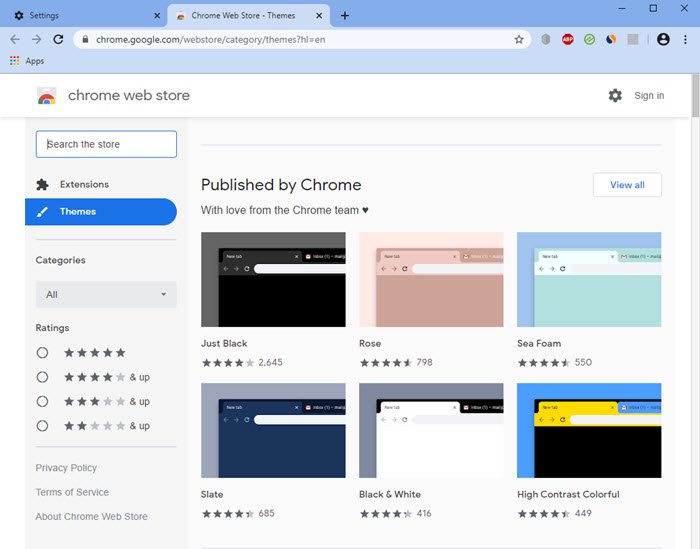
选择Chrome(Chrome)发布的主题。选择主题后,请务必查看其预览图像和评论。
点击“添加到 Chrome(Add to Chrome) ”按钮。

就是这样!您的Google 背景(Google Background)将立即更改。

在任何时候,如果您想从商店中选择另一个主题或恢复到较早的设置,只需点击浏览器地址栏下方可见的“撤消”按钮。(Undo)
您还可以在 Chrome 中为主页的背景设置动画(animate the Background of your Homepage in Chrome)。
现在阅读(Now read):谷歌 Chrome 浏览器的 10 个最佳主题(10 best Themes for Google Chrome browser)。
Related posts
Google Chrome现在是没有响应的,Relaunch吗?
如何解决在Google Chrome browser File Download错误
Google Chrome Browser的10个最佳主题
如何更改Google Chrome的Default Print Settings
如何在Google Chrome Browser Close上Destroy Profile
如何在Google Chrome中禁用自动登录功能
Fix Google Chrome lagging在Windows 11/10中打开缓慢
如何从Google Chrome toolbar删除Global Media Control button
如何在Google Chrome Web浏览器中Create and Delete Profiles
如何将HTML file导入或导出Google Chrome书签
如何在Google Chrome中启用和禁用Window Naming
如何启用或Disable Tab Scrolling Buttons在Google Chrome
Stop Google Chrome从背景中运行
Google Chrome正在等待缓存 - 我该怎么办!?
Google Chrome中的Fix ERR_SPDY_PROTOCOL_ERROR error
Best YouTube Google Chrome的扩展以提高经验
Anna Assistant是Google Chrome的完美voice assistant
如何在Chrome中选择退出Google FLoC(Privacy Sandbox)
如何为Google Chrome browser启用新Material Design UI
Fix Google Chrome error他已经死了,Jim! Ran内存不足
